LogMeIn Resolve Desktopconsole voor agenten
De LogMeIn Resolve Agent Desktop Console is beschikbaar als zelfstandige, native toepassing voor Windows en macOS. Dit artikel geeft informatie over het downloaden en installeren van de Desktop Console.
De Agent Desktop Console biedt dezelfde functies en functionaliteiten als de Web Console.
Tip: Je moet een account hebben om je aan te melden bij de Console. Een account aanmaken als je dat nog niet hebt gedaan.
Hoe kan ik de Agent Desktop Console downloaden en starten?
Downloaden is mogelijk via het menu
Mijn profiel in de rechterbovenhoek of handmatig.
- Downloaden vanuit het menu Mijn profiel
-
- Meld u aan bij de LogMeIn Resolve Web Console op https://console.gotoresolve.com/support.
- Klik in de bovenste balk van de console rechts op het pictogram van je profiel en selecteer Download de desktopconsole voor supportmedewerkers.
- Selecteer je platform om het installatieprogramma te downloaden.
- Zodra de download is voltooid, voer je het installatieprogramma uit en volg je de instructies op het scherm.
- Als de Desktopconsole voor supportmedewerkers met succes is geïnstalleerd, selecteer je Launch Agent Desktop Console.
De Agent Desktop Console wordt gestart en je wordt automatisch aangemeld.
- Handmatig downloaden
- Je kunt het installatieprogramma van Agent Desktop Console ook handmatig downloaden via een van de volgende koppelingen. Voer het installatieprogramma uit en log in met je LogMeIn Resolve referenties.
Hoe los je technische problemen op in de Desktop Console?
Wanneer de
LogMeIn Resolve Desktop Console-interface of een externe ondersteuningssessie vastloopt door een technisch probleem, kun je de Desktop Console repareren om de fout te herstellen. Selecteer hiervoor in het menu
Desktop Console de optie
Repair.
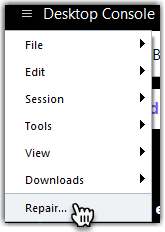
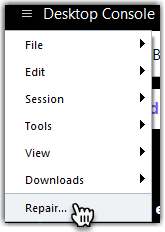
Je hebt de volgende opties:
- Zachte reparatie
- Deze optie wist de cache van je browser en laadt de Console na vijf seconden opnieuw.
- Harde reparatie
- Deze optie verwijdert de cache en cookies van je browser, verwijdert de inhoud van de lokale opslag en laadt de Console binnen vijf seconden opnieuw.
Note: Het repareren van de Desktop Console kan gevolgen hebben voor je actieve ondersteuningssessies.
Article last updated: 22 May, 2025
